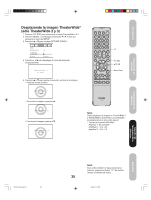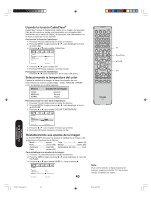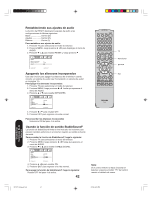Toshiba 42HP66 Owner's Manual - Spanish - Page 37
Usando la función de subtítulos, Usando la functión de subtítulos, avanzados
 |
UPC - 022265300237
View all Toshiba 42HP66 manuals
Add to My Manuals
Save this manual to your list of manuals |
Page 37 highlights
Introducción Conectando su televisor Configurando su televisor Usando la función de subtítulos La función Closed Caption tiene dos opciones: • Desplegar subtítulos en la pantalla de diálogo, narración y efectos de sonido de los programas y videos que tengan subtítulos (normalmente identificados como "CC"): • Desplegar texto en la pantalla de información no relacionada al programa, como el clima o los datos de la bolsa de valores (si está disponible en su área de vista). Para ver subtítulos o texto: 1. Presione TV para seleccionar el modo de televisor. 2. Sintonice el televisor al programa deseado. 3. Presione MENU, y luego presione o para desplegar el menú de SETUP. 4. Presione ▲ o ▼ para resaltar CLOSED CAPTION. INPUT DISPLAY TV Menu/Enter SETUP CLOSED CAPTION CC ADVANCED PICTURE SIZE PICTURE SCROLL OFF C1 / C2 / T1 / T2 / OFF SELECT ADJUST 5. Presione o para seleccionar el modo deseado de Subtítulos, como sigue: • Para ver subtítulos, seleccione C1 o C2 (C1 despliega la traducción del idioma primario en su área). Nota: Si el programa o video que haya seleccionado no tiene subtítulos, no se desplegarán subtítulos en la pantalla. • Para ver texto, seleccione T1 o T2. Nota Importante: Si el texto no está disponible en su área de vista, aparecerá un rectángulo negro en la pantalla. Si esto pasa, fije la función de Subtítulos a OFF. Nota: Cuándo se recibe una señal digital, usted puede escoger entre CS1, CS2, CS3, CS4, CS5, CS6, C1, C2, C3, C4, T1, T2, T3, T4, y OFF. 6. Presione EXIT para regresar a la vista normal. Para apagar la función de subtítulos: Seleccione OFF en el Paso 5, arriba. Usando la functión de subtítulos avanzados Esta función está diseñada para personalizar únicamente los subtítulos digitales. 1. Sintonice el televisor al programa deseado. 2. Presione MENU, y luego presione o para desplegar el menú de SETUP. 3. Presione ▲ o ▼ para resaltar CC ADVANCED, luego presione . 4. Presione ▲ o ▼ para seleccionar los elementos deseados para ajustar, luego presione o . 5. Presione ▲ o ▼ para seleccionar el ajuste deseado, luego presione ENTER. Puede seleccionar los siguientes elementos y opciones de configuración. TEXT SIZE: AUTO, SMALL, STANDARD, LARGE TEXT TYPE: AUTO, DEFAULT, MONO W. SERIF, PROP. W. SERIF, MONO W/O SERIF, PROP. W/O SERIF, CASUAL, CURSIVE, SMALL CAPITALS TEXT COLOR: AUTO, BLACK, WHITE, RED, GREEN, BLUE, YELLOW, MAGENTA, CYAN TEXT EDGE: AUTO, NONE, RAISED, DEPRESSED, UNIFORM, LEFT DROP SHADOW, RIGHT DROP SHADOW BACKGROUND COLOR: AUTO, BLACK, WHITE, RED, GREEN, BLUE, YELLOW, MAGENTA, CYAN 6. Presione EXIT para regresar a la vista normal. 37 Exit Notas: • La función de subtítulos no podrá decodificarse en las situaciones siguientes: - Cuando una videocinta se haya doblado. - Cuando la recepción de la señal esté débil. - Cuando la recepción de la señal no sea normal. • No configure el color de texto "Text Color" para "Closed Caption" del mismo color que el color de fondo "Background Color" ya que esto hará que el texto no sea visible. AVISO DE POSIBLES EFECTOS ADVERSOS EN SU PANTALLA PLASMA Evite desplegar imágenes estacionarias en su pantalla de plasma durante períodos extendidos de tiempo. Las imágenes fijas (que no se mueven) tales como las barras negras o grises en los formatos de imágenes de pantalla amplia, los patrones de juegos de video, los logotipos de las estaciones de televisión, subtítulos ocultos, indicadores de la bolsa, sitios Web y formatos especiales que no usan toda la pantalla, pueden quedar marcadas permanentemente en la pantalla de plasma. Este tipo de daño NO SE CUBRE POR SU GARANTÍA. Nota: Si el control remoto no hace funcionar el televisor, presione el botón "TV" del control remoto e inténtelo de nuevo. Usando las funciones de la televisor Apéndice 3X70711A_Sp_p32-41 37 3/7/06, 6:32 PM